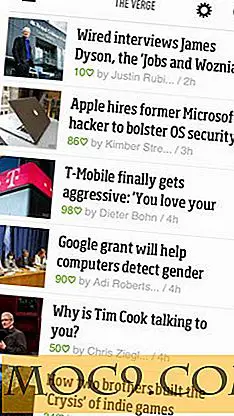Snap, opprett og del din egen Emoji med MiMo Keyboard [iOS]
Forskjellig fra muntlig språk, kan skrivespråket være svært vanskelig å bruke når det overføres følelser. Derfor går forfattere ofte i store lengder bare for å forklare et ord. For eksempel vil ordet «Virkelig?» Ha annen mening og tone hvis taleren sier det med overraskelse, kynisme, tristhet, humor, lykke eller andre følelser; mens det er skriftlig er det bare ett enkelt ord. Hvordan overfører du det til å skrive?
Og i denne tiden da den fleste kommunikasjon gjøres elektronisk på korteste og mest konsise måte, har dette problemet blitt vanskeligere.
Evolusjonen av Emoji
Emoticons begynte å vinne popularitet for å bidra til å formidle disse følelsene. Alle er kjent med :) og :( som symboliserer lykkelig og trist. De japanske oppfant sitt eget sett med uttrykksikoner som de kalte emoji - ^ _ ^ for å smile og ^ _ for å blinke. Begge har samme mål, men de bruker forskjellige vilkår og forskjellige tegn.
Sammen med populariteten til mobiltelefon og tekstmeldinger ble uttrykksikoner og emojis mye brukt. Trenden fortsetter til smarttelefonen, og smarttelefonprodusenter bestemte seg for å inkludere disse uttrykksikonene og emojiene som forhåndsinnstilte og klare tegn på det digitale tastaturet. Begrepet "emoji" har vokst til å være mer enn bare smilende, blinkende og latter. Det er biler, dyr, blomster, kaker, flagg og hundrevis av andre tegn. Det er også forskjellige løp av mennesker med forskjellige komplekser og forskjellige livsstil.
Sette emojisene inn i samtalen er like enkelt som å trykke på en bestemt knapp på smarttelefonens tastatur. Nå trenger du ikke å bekymre deg for at du ikke kan oversette følelsene i skrivespråket.
Eller gjør du?
Den neste generasjonen av Emojis
Det ser ut som at selv det brede valget av emojis i dag fremdeles ikke kan tilfredsstille oss. Noen sier at emojis ikke kan representere høyttalerne. Det beste som kan vise våre følelser er oss selv. Det er derfor MiMo Keyboard for iOS (gratis) kom opp med en måte å lage og dele emojis med våre egne bilder. Og det er ikke begrenset til selfies; Du kan også bruke andre virkelige objekter som en kopp kaffe for å spørre vennen din om å ta en eller din søte valp til å oppmuntre noen som har en dårlig dag. Det er bare begrenset av fantasien din.
Før du kan bruke MiMo Keyboard på iPhone eller iPad, må du installere det som et annet tastatur. Når du er ferdig med å laste ned appen, gå til "Innstillinger -> Generelt -> Tastatur."

Fra menyen velg "Tastaturer -> Legg til nytt tastatur ..."

MiMo-tastaturet vil bli oppført under "Tredjeparts tastaturer." Velg det og du vil bli tatt tilbake til "Tastatur" -menyen. MiMo er nå oppført blant andre aktive tastaturer. Trykk på den og skyv "Tillat full tilgang" -bryter på neste skjermbilde. Og nå er du klar til å bruke MiMo til å lage og dele dine egne emojier.

Opprette MiMos
Hvis du vil lage emojis fra bilder, eller MiMos som appskaperen foretrekker å ringe til dem, åpner du MiMo-appen og tar et bilde som du vanligvis gjør med andre fotofiler. Det er tilrådelig å ta et klart bilde av objektet som du vil forvandle til emoji.
Det neste trinnet er å redigere bildet ved å fjerne det andre uønskede elementet i bildet. Det er ikke så komplisert som det høres ut, fordi alt du trenger å gjøre er å sveipe fingeren på området du vil slette. Det er "Angre" og "Gjenta" knappene for å hjelpe deg underveis.

Når du er fornøyd med resultatet, kan du lagre det ved hjelp av "Merk av" -knappen. Du kan velge å lagre den lokalt bare for at du skal bruke personens silhuettknapp eller for å dele den med verden ved hjelp av klokkeknappen.
Deretter kan du åpne hvilket som helst program som bruker tastaturet, for eksempel Meldinger, WhatsApp, E-post eller Facebook, og bytt tastaturet inn i MiMo-tastaturet. Du kan se alle dine tilgjengelige MiMos. Trykk en av dem for å kopiere den automatisk.
[lagre og lim inn]

Trykk deretter på skriveområdet på tastaturet og lim inn MiMo.

Gratulerer, du har nettopp opprettet og brukt din første MiMo!
Selv om appen fortsatt er i sine tidlige stadier, og det fortsatt er noen rynker å stryke ut, gir MiMo-tastaturet et nytt perspektiv for å se på emoji-verdenen. En av funksjonene i min ønskeliste er at utvikleren skal legge til evnen til å slette lagrede MiMos. En annen er en måte å flytte lagrede MiMos fra lokale til deling og omvendt.
Etter min mening tar appen litt å bli vant til, spesielt i redigeringsprosessen, men det er lett nok og morsomt. Hvis du elsker å bruke emojis i sosiale nettverk eller meldinger, bør du prøve appen. Hvis du har prøvd det, kan du dele opplevelsen din ved hjelp av kommentarene nedenfor.
Bildekreditt: Frank Behrens